Als Mac-gebruiker wilt u misschien een reeks tools hebben om u te helpen uw Mac of uw werkactiviteiten te optimaliseren. Daarom heb je mogelijk tools van Setapp geïnstalleerd waarmee je kunt profiteren van het abonnement voor Mac-gebruikers. Veel tools kunnen uw systeem echter vastlopen. Je wilt misschien verwijder Setapp en verwijder enkele gereedschappen erin opgenomen. Op deze manier kunt u zich ontdoen van onnodige bestanden die uw systeem verstoppen. Dit zal helpen om uw computer sneller te maken.
Dit artikel geeft u details over het handmatig en automatisch verwijderen van Setapp op uw Mac-computer. Laten we beginnen.
Inhoud: Deel 1. Hoe Setapp handmatig te verwijderen?Deel 2. Hoe verwijder ik Setapp volledig van Mac?Deel 3. Meer informatie over SetappDeel 4. Conclusie
Deel 1. Hoe Setapp handmatig te verwijderen?
Als u Setapp op de harde manier wilt verwijderen, moet u dit handmatig doen. Maar u blijft natuurlijk achter met bijbehorende of gerelateerde bestanden die op uw computer kunnen blijven staan. Daarom raden we niet aan om Setapp handmatig te verwijderen. Voor informatieve doeleinden zullen we het hier echter vermelden.
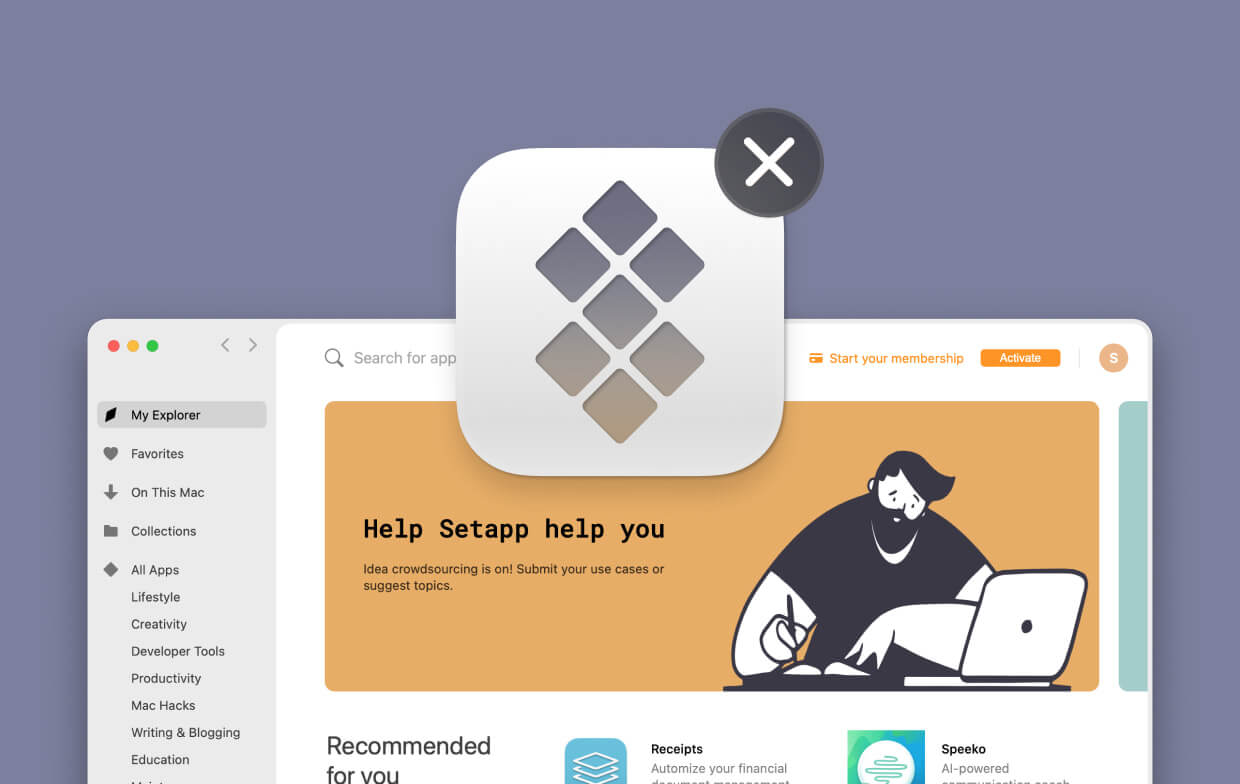
Verwijder Setapp
Als u Setapp op die van een andere Mac-computer wilt gebruiken, wilt u deze misschien verwijderen. Of, als u gewoon wilt stoppen met betalen voor het abonnement, wilt u misschien de apps op uw Mac verwijderen. Hier zijn de stappen om dit te doen.
- Start Setapp - Eerst moet u Setapp starten en vervolgens de optie voor Help kiezen.
- Kies Verwijderen - De volgende stap is om Verwijderen te kiezen in de interface.
- Kies Instellingen voor verwijderen - Klik op de optie om volledig te verwijderen als u Setapp plus de applicaties erin wilt verwijderen. Of klik op Toepassingen behouden als u Setapp wilt verwijderen, maar zorg ervoor dat de apps er nog steeds zijn.
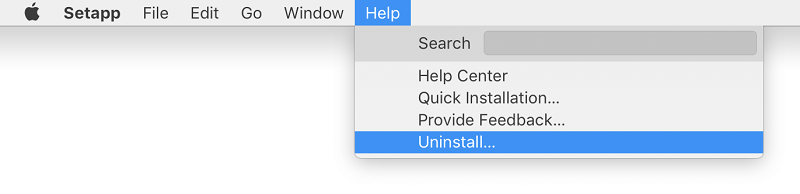
Nadat je dit hebt gedaan, kun je Setapp opnieuw installeren op die van een andere Mac-computer. Gebruik gewoon uw inloggegevens als u dat wilt. Het is belangrijk op te merken dat als Setapp eenmaal van een Mac-computer is verwijderd, de apps er niet meer in kunnen worden gebruikt. Nadat u Setapp hebt verwijderd, is het abonnement nog steeds actief. We leren je hoe je dit abonnement kunt opzeggen om de maandelijkse of jaarlijkse kosten niet meer te betalen.
Hoe Setapp-apps op uw Mac te verwijderen
Als u alleen Setapp-apps van uw computer wilt verwijderen, kunt u dit doen door de specifieke apps die u leuk vindt te verwijderen. Hier zijn de stappen om dit te doen:
- Start Setapp - Open uw Setapp-applicatie op uw Mac. Ga naar de zijbalk en klik op de optie genaamd "Op deze Mac".
- Zoek de ongewenste app - Vervolgens moet u de app zoeken die u wilt verwijderen. Daarna klik je er gewoon op.
- Verwijderen - Vervolgens moet u op de driehoek op de knop met het label Openen drukken. Selecteer de optie om te verwijderen uit de menu's die verschijnen.
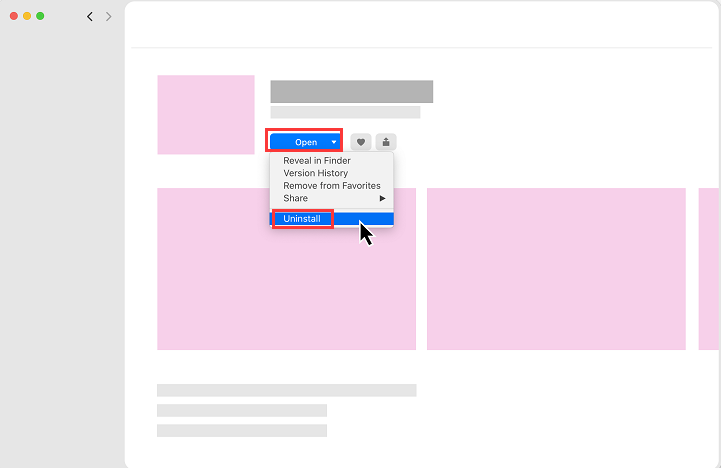
Hoe u uw Setapp-abonnement kunt annuleren
Als u uw abonnement wilt annuleren om te stoppen met het betalen van maandelijkse of jaarlijkse kosten, volgt u de stappen die u moet uitvoeren:
- Log in op uw Setapp-account - Eerst moet u naar uw browser gaan en inloggen op uw Setapp-account.
- Bezoek uw abonnementspagina - De volgende stap zou zijn om de abonnementspagina van Setapp te bezoeken. Klik op de optie "Abonnement opzeggen".
- Enquête beantwoorden – Er verschijnt een korte enquête. Kies de juiste antwoorden voor het bedrijf om feedback te krijgen.
- Annulering bevestigen - Bevestig het proces van het annuleren van uw abonnement.
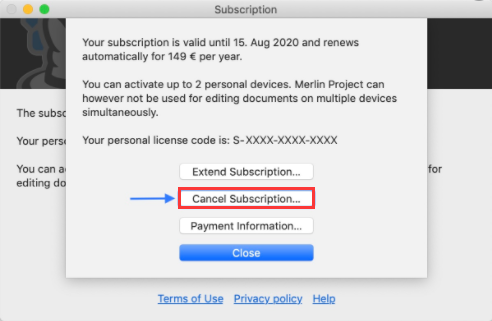
Hoe Setapp-account te verwijderen
Nadat je Setapp hebt verwijderd, wil je misschien je account definitief verwijderen. Zodra u het account verwijdert, is dit onomkeerbaar. U kunt dit doen door de onderstaande stappen te volgen:
- Log in op uw Setapp-account - Eerst moet u naar uw browser gaan en inloggen op uw Setapp-account.
- Bezoek accountinstellingen - Ga naar de pagina met het label Accountinstellingen.
- Kies om uw account te verwijderen - De volgende stap is om de optie "Account verwijderen" te kiezen.
- Wachtwoord invoeren – Voer het bijbehorende wachtwoord voor uw account in. Bevestig vervolgens het verwijderingsproces.
U zult merken dat het handmatig verwijderen van Setapp erg omslachtig is. U moet Setapp en de bijbehorende apps verwijderen. Bovendien moet u uw abonnement opzeggen en uw account bij het merk helemaal verwijderen.
Wanneer u dit doet, moet u weten dat overgebleven bestanden in uw systeem worden bewaard. Daarom raden we een automatische manier aan om Setapp van je computer te verwijderen. Hiermee kunt u alle bijbehorende bestanden verwijderen.
Deel 2. Hoe verwijder ik Setapp volledig van Mac?
Zoals u wellicht weet, zijn er overgebleven bijbehorende bestanden die nog steeds worden bewaard nadat u Setapp van uw computer hebt verwijderd. Dit komt omdat het verwijderen van apps van Macs anders is dan dit op Windows-pc's. Daarom raden we u aan om te gebruiken iMyMac PowerMyMac en de App Uninstaller-module. PowerMyMac is een van de beste tools om u te helpen uw Mac-computer te optimaliseren. Hiermee kunt u onnodige bestanden en applicaties verwijderen, zodat u meer opslagruimte op uw apparaat overhoudt.
Zodra het een bepaalde app verwijdert, zorgt het ervoor dat restjes niet worden bewaard. Op deze manier deïnstalleer je een applicatie volledig zonder dat er bijbehorende bestanden over zijn. En er wordt meer opslagruimte vrijgemaakt voor uw Mac. Dit resulteert in een geoptimaliseerde prestatie. En het zorgt ervoor dat je Mac sneller en vlotter werkt.
Hier zijn de stappen om Setapp te verwijderen met PowerMyMac:
- Download, installeer en start PowerMyMac
- In de linkerzijbalk ziet u verschillende modules, waaronder Grote en oude bestanden, Duplicate Finder, App Uninstaller, Privacy en meer. Selecteer App Uninstaller-module.
- Scan je Mac op apps, alle apps die op je Mac zijn geïnstalleerd, worden na het scannen weergegeven.
- Om Setapp te verwijderen, moet u de Setapp-toepassing en de bijbehorende apps uit de lijst kiezen.
- Klik op de knop "REINIGEN" om Setapp en de bijbehorende toepassingen van het systeem te verwijderen. Wacht vervolgens tot het verwijderingsproces is voltooid. Setapp en de bijbehorende bestanden worden van uw Mac verwijderd.

Zoals u kunt zien, is PowerMyMac een geweldige manier om Setapp en de bijbehorende bestanden te verwijderen. Er worden geen restjes op uw computer bewaard, wat zorgt voor privacy, veiligheid en een snellere Mac dankzij meer opslagruimte. Het is ook een geweldig hulpmiddel om onnodige ongewenste bestanden van uw systeem te verwijderen. Het is een zeer snelle tool die je hele computer krachtig scant. Afgezien daarvan heeft het ook een Duplicate Finder waarmee u kunt controleren welke bestanden duplicaten van elkaar zijn. Op deze manier kan het verwijder onnodige kopieën van de oorspronkelijke ruimte. Nogmaals, dit zal meer ruimte vrijmaken op uw Mac-computer.
Deel 3. Meer informatie over Setapp
Voordat we u vertellen hoe u Setapp kunt verwijderen, laten we het eerst hebben over de op abonnementen gebaseerde service. Setapp is eigenlijk een reeks tools die beschikbaar zijn voor de Mac-computer. Het geeft je veel applicaties voor de Mac. Deze omvatten bewerkings-apps, productiviteitstools, werksoftware, nieuwslezers en zelfs tools voor ontwikkeling.
Enkele van de tools of apps die bij het abonnement zijn inbegrepen, zijn iStats Menu, Flume, Timing, Boom 3D, Mosiac, 2Do, CleanMyMac, Ulysses en meer. Met het Setapp-abonnement zijn meer dan honderd Mac-applicaties beschikbaar. U kunt deze applicaties op elk gewenst moment pakken en installeren. U hoeft niet alle apps die ze bieden in één keer te installeren, omdat dit uw Mac-computer kan overbelasten. Je kunt gewoon wat krijgen dat je nodig hebt.
Is Setapp legitiem?
Voordat we Setapp verwijderen, laten we praten of het een legitieme service is of niet. Setapp is eigenlijk een legitieme abonnementsservice voor Mac-computertoepassingen. Het biedt u een scala aan Mac-apps, van onder andere bloggen, ontwikkeling, productiviteit en ontwerpbeheer. Met deze app hoeft u geen eenmalige kosten te betalen voor slechts één aanvraag. U hoeft zich alleen maar op hun service te abonneren om alle apps in hun lijst te krijgen.
Hoeveel kost Setapp?
Setapp heeft verschillende prijspakketten voor lidmaatschappen voor zowel persoonlijke als zakelijke gebruikers. Persoonlijke gebruikers hebben maand-, jaar- en gezinsabonnementen. Het maandelijkse abonnement kost $ 9.99 per maand plus belasting over de toegevoegde waarde (BTW (marge)). Het jaarplan kost $ 8.99 per maand plus btw. Het gezinsabonnement kost $ 19.99 per maand plus btw. Met het gezinsabonnement kun je Setapp delen op vier verschillende Macs. Alle applicaties zijn inbegrepen voor alle drie de persoonlijke abonnementen.
In het volgende gedeelte leert u nu hoe u Setapp verwijdert. Maar laten we eerst naar de Business-pakketten gaan. De zakelijke pakketten bieden drie verschillende abonnementen, namelijk maandelijks, jaarlijks en aangepast aanbod. Het maandelijkse abonnement kost $ 9.99 per lid per maand, waarbij je toegang hebt tot alle apps, toegang hebt tot gratis updates en advertentievrije software kunt ervaren. Het jaarplan kost $ 8.99 per lid per maand. Het Custom Offer pakket biedt maatwerkoplossingen voor bedrijven. Het is het beste voor grote multinationale organisaties en non-profitorganisaties.
Deel 4. Conclusie
Wilt u leren hoe u Setapp verwijdert? We leren je hoe je Setapp handmatig kunt verwijderen. Dit doe je door applicaties van Setapp te verwijderen, Setapp zelf te verwijderen, je abonnement op te zeggen en je account bij het merk te verwijderen. Daarna hebben we je geleerd hoe je Setapp automatisch kunt verwijderen. Deze methode is eenvoudiger in vergelijking met de handmatige manier om dit te doen.
Hiervoor raden we u aan om PowerMyMac en de App Uninstaller-module te gebruiken. Het is omdat het een geweldige app is om onnodige bestanden van uw systeem te verwijderen. Het helpt bij het verwijderen van alle ongewenste apps en zorgt ervoor dat er geen restjes bewaard blijven. Bovendien is het een zeer krachtige tool met robuuste scanmogelijkheden die ervoor zorgen dat er geen onnodig bestand achterblijft. Hierdoor kunt u meer opslagruimte op uw Mac-computer vrijmaken. Dus met meer ruimte zal het sneller werken en in optimale staat presteren.
Als u wenst te pak PowerMyMac, dat kan nu. Ze bieden een gratis proefperiode aan voor hun diensten, zodat u kunt zien wat ze te bieden hebben. Bovendien kunt u het direct kopen voor meer functies en mogelijkheden.



